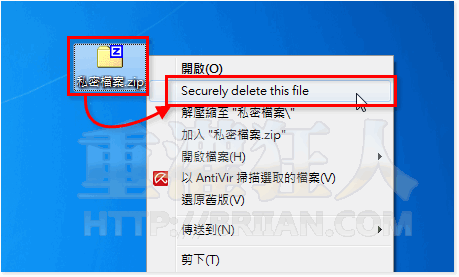之前曾經介紹過Freeraser跟Eraser…等軟體,可以讓我們把電腦硬碟中的檔案或資料夾完完全全、永永遠遠的刪除乾淨,可以避免FinalData、FineRecovery或Undelete Plus…之類的軟體透過檔案救援或磁碟回復等方式找回之前刪除的檔案。
大部分這類需求大概都是在處理一些公司機密或其他你不想被發現的私密檔案或照片時,透過這類暴力刪除軟體,可以像碎紙機一樣把你不要被發現的檔案內容完完全全攪碎、讓他永遠消失。
剛剛又看到另外一個操作上更簡單的類似軟體RightDelete,它可以將檔案暴力刪除功能直接整合在滑鼠右鍵選單中或桌面上,以後當我們需要特別攪碎某些不想再被看到的檔案時,可以直接在選取後按右鍵然後快速完整刪除,相當簡單方便。
▇ 軟體小檔案 ▇ (錯誤、版本更新回報)
軟體名稱:RightDelete 軟體版本:3.0.1.6 軟體語言:英文 軟體性質:免費軟體 檔案大小:167KB 系統支援:Windows 2000/XP/2003/Vista/Win7 官方網站:http://chesterway.co.uk 軟體下載:按這裡
使用方法:
第1步 將RightDelete軟體下載回來、解壓縮之後,先把「rightdelete.exe」這個檔案複製到「C:\Program Files\」資料夾中,然後再按兩下執行該程式。
開啟程式之後,我們可以自行選擇要啟用哪些功能,看是要在滑鼠右鍵選單新增永久刪檔的捷徑,還是把它放在右鍵的「傳送到」選單裡,或放一個刪檔捷徑在桌面。如果你把刪檔捷徑放在桌面,以後可以直接把要永久刪除的檔案拉到捷徑圖示上方,即可快速執行永久刪檔動作。
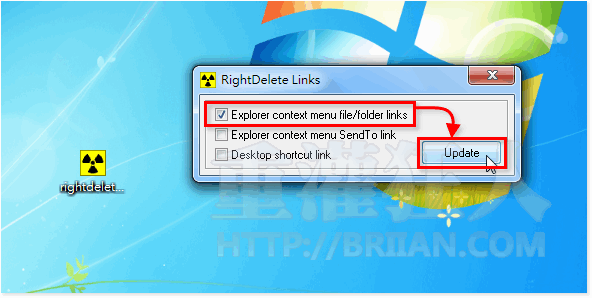
注意!若日後要移除該功能,請重新按兩下執行「rightdelete.exe」檔案,取消全部勾選後再按「Update」按鈕即可。
第2步 設定完成後,以後當我們需要永久刪除某些檔案或資料夾時,可以選取後按滑鼠右鍵,再點選「Securely delete this file」,即可將選取的檔案傳送給RightDelete程式、執行永久刪檔任務。
第3步 接著會出現一個小視窗,問我們是否確認要執行永久刪檔的工作,按下「GO」按鈕,即可將選取的檔案完完全全、永永遠遠的刪除,無法再被救回來。
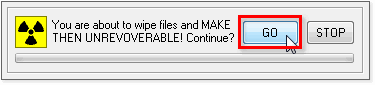
延伸閱讀: